Sie müssen als Anbieter registriert und eingeloggt sein, um neue Erlebnisse erstellen und hochladen zu können.
Clicken Sie hier um sich zu registrieren auf winedering.comoder, wenn Sie bereits als Anbieter registriert sind, clicken Sie hier zum Einloggen
Preis für Erwachsene erstellen
Bevor Sie Preise festlegen können, müssen Sie zunächst einen Kalender erstellen (hier die Richtlinien)Die Preisgestaltung ist immer an einen bestimmten Kalender gebunden, so dass dieser Schritt zuerst ausgeführt werden muss.
Sobald der Kalender erstellt ist, erscheint das Fenster mit den Preisen:
-
Beginnen Sie mit der Erstellung des Erwachsenenpreises - dies ist obligatorisch, um Ihren Kalender zu veröffentlichen.
-
Kreuzen Sie dann gegebenenfalls die Kästchen an, um weitere Kategorien wie "Kinder" oder "Jugendliche" hinzuzufügen.
-
Wählen Sie für jede Kategorie (außer Erwachsene), ob die Teilnehmer kostenlos oder kostenpflichtig sind, und geben Sie den entsprechenden Preis ein.
-
Wählen Sie, ob es sich um einen einfachen Preis oder einen sogenannten Tier Price handelt (der Unterschied wird in Abschnitt 4 dieses Leitfadens erläutert).
-
Klicken Sie zur Bestätigung auf Speichern. Sie können die Preise später jederzeit überprüfen oder aktualisieren, indem Sie das Bleistiftsymbol neben jeder Kategorie verwenden.
Hinweis: Wenn Sie mehrere Kalender erstellen (z. B. für verschiedene Daten oder Zeitfenster), müssen Sie jedem Kalender einen eigenen Preis zuweisen.
Kleinkinder, Kinder und Jugendliche Preiskategorien
Wenn Kinder in Begleitung ihrer Eltern willkommen sind , auch wenn Sie keine speziellen Preise, Mahlzeiten oder Aktivitäten für sie anbieten, stellen Sie sicher, dass Sie das Kästchen "Kinder erlaubt" in den Preiseinstellungen ankreuzen.
⚠️ Wenn dieses Kästchen nicht angekreuzt ist, könnten Familien davon ausgehen, dass Kinder nicht erlaubt sind und Ihr Angebot auslassen - auch wenn Sie sie gerne willkommen heißen würden.
Was bedeuten die verschiedenen Preiskategorien?
-
Ein Kleinkind ist in der Regel ein Kind im Alter von 0 bis 3 oder 4 Jahren. Dies kann je nach Erfahrung leicht variieren, schließt aber im Allgemeinen sehr junge Kinder ein, von denen keine Teilnahme erwartet wird und die normalerweise kostenlos sind.
-
Wenn Ihre Preise für alle Minderjährigen gleich sind (z. B. 3 bis 17 Jahre), können Sie sie in einer einzigen Kategorie zusammenfassen , die idealerweise die Bezeichnung "Kinder" trägt .Es besteht keine Notwendigkeit, mehrere Kategorien zu erstellen, wenn der Preis nicht nach Alter variiert.
-
Wenn Sie jedoch unterschiedliche Preise je nach Alter anbieten - zum Beispiel:
-
Kinder (3-11)
-
Jugend (12-17)Dann sollten Sie für jede Gruppe eigene Kategorien erstellen und die Preise entsprechend festlegen.
-
Einfacher oder Tier Price
Was ist der Unterschied?
-
Ein einfacher Preis ist ein Pauschalpreis, unabhängig davon, wie viele Personen buchen.
-
Mit einem Stufenpreis (tier price) können Sie je nach Gruppengröße unterschiedliche Preise festlegen (z. B. 50 € pro Person für 1-4 Personen, 40 € pro Person für 5+ Personen). Verwenden Sie Staffelpreise, wenn Sie Anreize für größere Gruppen schaffen oder die Kosten an die Anzahl der Teilnehmer anpassen möchten.
Wie man Tier Prices erstellt
-
Erstellen Sie zunächst einen einfachen Preis für Erwachsene , indem Sie die Kategorie "Tierpreis" auswählen .
-
Gehen Sie nach dem Speichern zurück zum Abschnitt Kalender & Preise und klicken Sie auf das Bleistiftsymbol neben dem Preis, den Sie gerade hinzugefügt haben.
-
In dem neuen Fenster wechseln Sie zu "Tier price" (siehe Screenshot unten).
-
Deaktivieren Sie unter Preisgestaltung für Gruppengrößen das Kontrollkästchen "Unbegrenzt", legen Sie dann den spezifischen Gruppengrößenbereich fest und geben Sie den entsprechenden Preis pro Person für diesen Bereich ein.
-
Klicken Sie auf Speichern. Um weitere Stufen hinzuzufügen, klicken Sie auf Neuen Preis erstellen und wiederholen Sie den Vorgang für jede Stufe.
Beispiel 1: Festsetzung von Staffelpreisen auf der Grundlage der Gruppengröße
Wenn Sie unterschiedliche Preise für Gruppengrößen von 2 bis 8 Personen festlegen möchten, wobei der Preis mit zunehmender Gruppengröße sinkt:
-
Beginnen Sie mit der Bearbeitung des Preises und entfernen Sie das Häkchen bei Unbegrenzt. Setzen Sie den ersten Bereich auf 1 bis 2 Personen. Wenn Ihr Minimum 1 Person ist, belassen Sie den Bereich bei 1 bis 1.
-
Geben Sie den Preis pro Person ein und klicken Sie auf Speichern.
-
Klicken Sie dann auf Neuen Preis erstellen und wiederholen Sie den Vorgang für jede Gruppengröße: 3-3, 4-4, usw. bis 8-8.
Beispiel 2: Zweistufige Preisgestaltung für kleinere und größere Gruppen
Wenn Sie nur zwei Preisstufen festlegen möchten, z. B. einen Preis für 2-4 Personen und einen niedrigeren Preis für 5-8 Personen, könnenSiewie folgt vorgehen:
-
Erstellen Sie die erste Ebene für 1- 4 Personen.
-
Klicken Sie auf Neuen Preis erstellen, legen Sie den Bereich ab 5 fest und lassen Sie das Kästchen Unbegrenzt markiert.
Das bedeutet, dass der Preis für alle Gruppengrößen von 5 bis zur maximalen Teilnehmerzahl gilt, die Sie in Ihrem Kalender festgelegt haben. -
**Wenn das Fenster „Tierpreise” im Preismodell nicht angezeigt wird, fehlen noch einige erforderliche Preise (z. B. Preise für Kinder oder andere Kategorien). Bitte fügen Sie die erforderlichen Preise hinzu, klicken Sie auf Speichern und versuchen Sie es erneut.
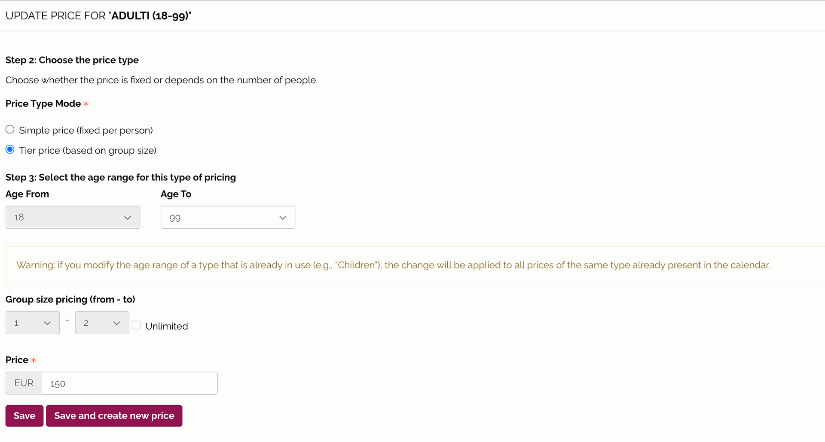
Optionen hinzufügen und bepreisen
Was sind Optionen und wann sollte man sie nutzen?
-
Classic tasting – 3 wines
-
Premium tasting – 5 wines
In diesen Fällen ist es am besten, nur ein Erlebnis zu erstellen und die Variationen als Optionen hinzuzufügen.
Wenn das Erlebnis jedoch zusätzliche Komponenten enthält, die seinen Charakter wesentlich verändern - wie z. B. Essenskombinationen oder Mittagessen - ist es besser, ein separates Erlebnis zu schaffen, anstatt Optionen zu verwenden.
Beispiele, wann Sie statt einer Option ein anderes Erlebnis schaffen sollten:
-
Classic tasting – 3 wines + cold cuts platter
-
Wine tasting with light lunch (starter, 3 wines, snacks)
Neue Option und Preis hinzufügen
Um eine neue Option hinzuzufügen, gehen Sie zum Abschnitt Kalender & Preise und klicken Sie auf Neue Option erstellen.
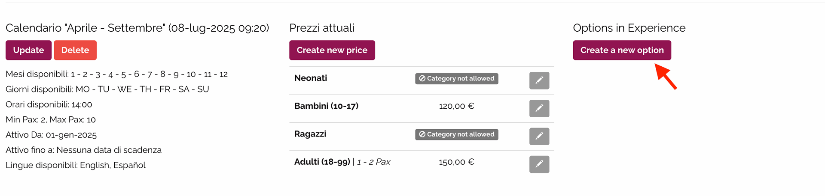
Hier finden Sie einige hilfreiche Empfehlungen für die Erstellung von Optionen - bitte lesen Sie diese sorgfältig durch, um sicherzustellen, dass Sie sie richtig einrichten.
-
Geben Sie einen Namen für die Option ein und beschreiben Sie kurz , was sie beinhaltet.
-
Klicken Sie auf Speichern. Die neue Option wird dann unterhalb der Schaltfläche "Neue Option erstellen" angezeigt.
-
Weisen Sie nun der Option einen Preis zu - dieser Schritt ist unerlässlich.
Wichtig: Fehlt bei einer Option ein Preis, so ist diese Option nicht buchbar.
Fügen Sie dem Namen oder der Beschreibung des Optionsetiketts keine Preise hinzu. Fügen Sie sie später in das entsprechende Feld ein!
Den Preis festlegen:
-
Klicken Sie auf Neuen Preis erstellen.
-
Wechseln Sie im Preisfindungsfenster von den Basistarifen zu der soeben erstellten Option (siehe Screenshot als Referenz).
-
Legen Sie den entsprechenden Preis fest und klicken Sie auf Speichern.

Wiederholen Sie diesen Vorgang für jede Option, die Sie hinzufügen, um sicherzustellen, dass sie alle sichtbar und buchbar sind.
**Wenn die von Ihnen hinzugefügten Optionen nicht im Preisfenster angezeigt werden, fehlen noch einige erforderliche Preise (z. B. Preise für Kinder oder andere Kategorien). Bitte fügen Sie die erforderlichen Preise hinzu, klicken Sie auf Speichern und versuchen Sie es erneut. Die Optionen sollten dann sichtbar und für die Preisgestaltung verfügbar sein.